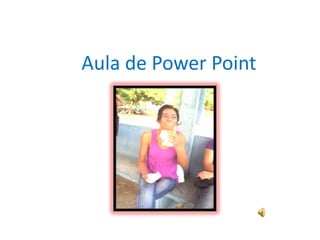
Aula de Power Point: dicas para planos de fundo, animações, mídias e transições
- 1. Aula de Power Point
- 2. PLANOS DE FUNDO OU IMAGEM Para por uma plano de fundo ou imagem vá até DESIGN, inserir um desses ou se quer personalizar ir na aba estilos planos de fundo, clicar em formatar plano de fundo,clicar em preenchimento com imagem ou textura, inserir de arquivo.
- 3. Animações no slide Na aba animações, procurar uma animação para o slide para as letras - clique em animação personalizada.
- 4. MUDAR CORES, TAMANHO, CENTRALIZAR ETC. DE FONTE Na aba início
- 5. PARA INSERIR IMAGEM OU FONTE DIFERENTE Na aba inserir terá diversas opções entre elas a WORD ART serve para inserir títulos, a caixa de texto serve para acrescentar textos, imagem serve pra inserir imagem ou foto do pc.
- 6. EXECUTAR MÚSICAS NOS SLIDE Na aba inserir no ícone som, som do arquivo, procurar depois clicar no iconizinho do som, aparecerá a aba ferramenta de som, clicar em tocar som entre slide, para ocultar ícone de som clicar em ocultar ícone de som
- 7. Transição de slide Na aba apresentação de slide ir em configurar apresentação de slides, na janela que abrir clicar em usar intervalos, se houver no canto direto da janela, no canto esquerdo clicar desativar a caixinha repetir até ESC ser precionada dar ok.
